Как правильно обжать кабель Ethernet?
Задача: Для объединения компьютеров в сеть нужны провода. Сетевой шнур (ethernet — кабель) свободно продается и называется «патчкорд». Если вам нужен патчкорд длиннее или наоборот — короче, то можно сделать его самому.
Инструменты: Для изготовления нам нужены:
1. Кабель «витая пара», который называют также UTP (Unshielded Twisted Pair — незащищенная витая пара). Стоимость обычно около четверти доллара за метр. Продается также в бухтах по 305 метров. В бухтах естественно дешевле. Есть еще защищенная витая пара (FTP Foiled Twisted Pair). Обычно дороже из-за оплетки, которая экранирует кабель. Для домашнего использования не нужна. Кабели разбиваются по категориям. Для дома достаточно 5-й категории. В каталогах и магазинах так и обозначают: UTP cat5. Иногда для экономии провайдеры тянут кабель с 2 апарами, вместо 4-х. По таким кабелям скорость будет ограничена 100 Мб/сек. Как обжимать кабель витая пара с четырьмя проводами (двумя парами) — читайте ниже.
Как обжимать кабель витая пара с четырьмя проводами (двумя парами) — читайте ниже.
2. Коннектор (также может называться «джек», «разъем») RJ-45. По 2 на провод + 1 часто бывает испорчен 🙂 Возьмите с запасом.
3. Инструмент для обжима. («Обжимка»). Специальные клещи для обжимания коннекторов. Незаменимый инструмент. Без него обжать качественно не получится. Ищите друзей, знакомых, спрашивайте адинистраторов, у них точно есть. При определенной сноровке можно обжать коннектор ножом, но это занятие скорее для экстремалов и качества тут ждать не приходится.
1. Обжимными клещами срезаем изоляцию приблизительно на 3 см. от конца. В клещах обычно есть полукруглая выемка с ножом сверху. Кладите в выемку кабель, зажимайте нож сверху и оберните клещи вокруг. Изоляция срежется.
2. Проверьте, не разрезали ли вы случайно какой-нибудь провод, когда срезали изоляцию. Если провод разрезали, надкусили или оторвали — надо начинать все сначала. Смело откусывайте испорченный кусок кабеля и начинайте все сначала.
Смело откусывайте испорченный кусок кабеля и начинайте все сначала.
3. Разберите провода по цветам. Хорошо расплетите их у основания, разложите их по цветовому порядку.
3.1. Обжимать провода в витой паре нужно по строго определенному порядку. Наиболее популярная схема такова:
Б-Ор, Ор, Б-Зел, Син, Б-Син, Зел, Б-Кор, Кор.
Обжимать нужно с обоих концов одинаково. В этом случае у нас получится т.н. прямой кабель. Для кросс-кабеля схема на разных концах разная: с одной стороны стандартная:
Б-Ор, Ор, Б-Зел, Син, Б-Син, Зел, Б-Кор, Кор.,
с другой: Б-Зел, Зел, Б-Ор, Син, Б-Син, Ор, Б-Кор, Кор.
3.2. Если в кабеле не 8 проводов, а 4, то порядок обжима будет другим.
Если вам надо обжать кабель с обоих сторон — делайте по такой схеме
1: Бело-оранжевый
2: Оранжевый
3: Бело-зелёный
4: пусто
5: пусто
6: Зелёный
7: пусто
8: пусто
(вместо зеленого цвета может быть синий)
Если вам надо обжать только один конец кабеля, а второй уже обжат — лучше посмотреть, как обжат второй и сделать точно так же.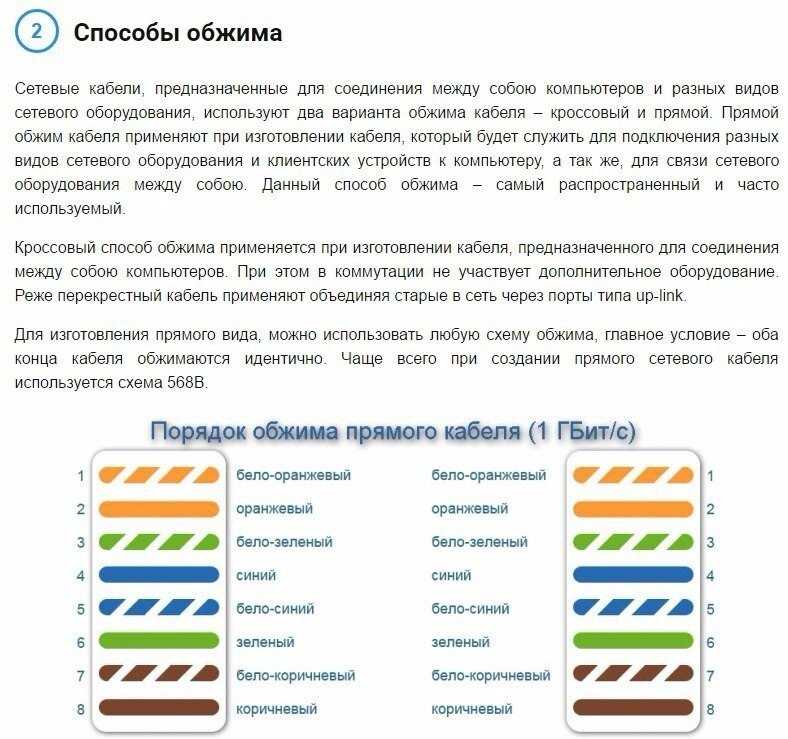
4. Выложите провода по-порядку, выровняйте и сгибая-разгибая их всех вместе добейтесь того, что проводки будут плотно друг к другу прижаты.
5. Откусите край проводов как можно ровнее. Оставьте приблизительно 1,5 см.
6. Аккуратно, чтобы не расплелись сложенные провода вставьте их в коннектор. Одев коннектор удостоверьтесь, что выемка внизу коннектора захватывает изоляцию. При обжиме выемка вдавливается и фиксирует коннектор на изоляции.
7. Повернув коннектор торцом убедитесь, что все проводки дошли до края коннектора и там видны. Металлические ножи, которые вдавливаются в провод должны целиком его захватывать.
8. Одновременно толкая провод в сторону коннектора сжимайте клещи.
9. Убедившись, что цвета не перепутаны зажмите коннектор окончательно. После обжима второго конца проверьте работоспособность. При неуверенной работе смело срезайте и обжимайте заново.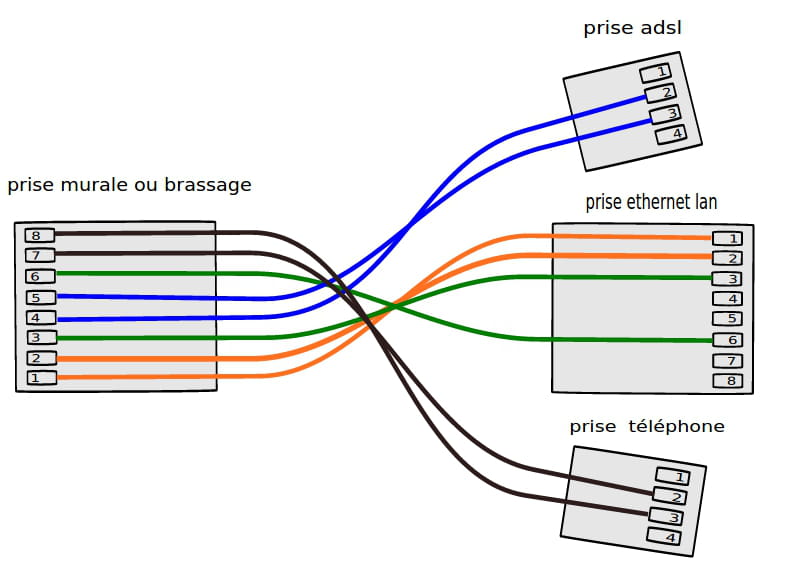
Сетевой кабель своими руками / Сети и коммуникации
Сегодня 11 декабря 2022
О сайте Реклама Рассылка Контакты
|
3DNews Сети и коммуникации Проводные сети Сетевой кабель своими руками Самое интересное в новостях Не важно, хотите ли вы создать маленькую домашнюю сеть или крупный сетевой проект в офисе, вам понадобится сетевой кабель. В большинстве случаев сейчас используют кабель пятой категории (Category 5) UTP — неэкранированная витая пара (Unshielded Twisted Pair), который поддерживает скорость передачи данных до 100 мегабит в секунду 100 Mb/s (Megabits per second). Я расскажу вам, как подготовить такой кабель самостоятельно. Что вам понадобится
Какой тип кабеля вам нужен?Существуют два типа сетевого кабеля, обычно используемые в компьютерных сетях — Cross-over («нуль хабный») и Straight-through (прямо проходящий, использующий хаб). Cross-over («нуль хабный») — используется для соединения двух компьютеров через сетевые карты, напрямую, т. Straight-through (прямо проходящий, использующий хаб) — название этого вида кабеля говорит само за себя — он передаёт сигнал напрямую из одного конца в другой, а именно с 1-го контакта на 1 2-2, 3-3, и т.д. Используется для различных видов соединений (компьютер — хаб, компьютер — DSL/ISDN/кабельный модем, или соединения хаба и коммутатора между собой). Давайте начнем разбор Straight-through кабеля, а затем выясним отличия в подготовке Cross-over варианта. Нарезка, зачистка и сортировка жилОтрежьте необходимый по длине кусок кабеля. Не забывайте пословицу — «Семь раз примерь, один отрежь». 🙂 Убедитесь, что концы кабеля отрезаны ровно. Снимите оплетку примерно на один дюйм (2,5 см). Некоторые обжимные инструменты (например, показанный в статье) имеют специальные лезвия для снятия оплетки. Расплетите жилы кабеля. Вы заметите, что там есть 4 пары разноцветных проводов. Отсортируйте их по цветам. У вас должна получиться вот такая цветная кодировка: голубой бело-голубой # оранжевый бело-оранжевый # зеленый бело-зеленый # коричневый бело-коричневый Некоторые производители витой пары экономят на цветной кодировке, и вам придется отслеживать пару, запоминая какой провод был связан с другим. Лучше всего проверить в магазине, чтобы цветная кодировка легко распознавалась. И чтобы потом не испытывать проблем и не мучаться, потратьтесь на лучший кабель. Теперь разложим проводки (жилы) слева направо в нужной последовательности. Есть соответствующий стандарт, установленный Telecommunications Industry Association (TIA). Отсортируйте все жилы, затем убедитесь, чтобы они были прямыми и ровными. Срежьте несколько миллиметров, чтобы все проводки стали одной длины и выходили за изоляцию примерно на полдюйма (1,25 см). Присоединение RJ-45 коннектораЛучший способ вставки кабеля в RJ-45 коннектор.
Если все сделано правильно, то кабель должен быть вот такой: Правильно: Обратите внимание на то, как изоляционная оболочка должна проходить в коннектор, и как все жилы упираются в конец коннектора. Ниже приведу два примера как это не должно выглядеть. На примере слева оставлены слишком длинные жилы, из-за чего расстояние от коннектора до оплетки остается незащищенным. Также кабель теряет прочность. Неправильно: Перед обжимом последний раз убедитесь что все жилы выровнены и проходят до конца. Теперь повторите все процедуры со вторым концом кабеля. Используйте те же схемы как на первом коннекторе, тем самым закончив приготовление Straight-through (прямо проходящего, использующего хаб) кабеля. Cross-over («нуль хабный»)Теперь рассмотрим второй тип кабеля для соединения двух компьютеров между собой напрямую. Отличия этого вида от первого в том, что второй конец кабеля имеет другие цветовые схемы. Первый конец, который будет идентичен Straight-through кабелю: Второй конец будет сделан по следующей схеме: А если быть точнее, то вот разводка для 10BaseT Crossover кабеля по номерам жил:
Если вы внимательно посмотрите на два конца Cross-over кабеля, то заметите, что разница всего лишь в том, что зеленая и оранжевая пара поменялись местами, а имено меняются 1-ый с 3-им и 2-ой с 6-ым. Заметка: ПроверкаКогда кабель закончен, вам необходимо его протестировать на работоспособность. Примерно за 20$ вы можете приобрести специальный тестер. Вставьте оба конца кабеля в разъемы тестера и наблюдайте за лампочками. Если они все горят, у кабеля хороший контакт по каждой жиле и проверка закончена. К слову будет сказано, провод, расплетенный более чем на 2 см, считается не технологичным, хотя и будет работать.
Если Вы заметили ошибку — выделите ее мышью и нажмите CTRL+ENTER. Материалы по теме Постоянный URL: https://3dnews. ⇣ Комментарии |
||||||||||||
Изготовление Ethernet-кабелей – просто и легко
Ethernet-кабели могут быть довольно дорогими, а предварительно изготовленные кабели не всегда соответствуют необходимой вам длине. Изготовление Ethernet-кабелей очень просто с помощью коробки с кабелями Ethernet категории 5e и разъемами RJ-45, которые крепятся к обрезанным концам кабеля выбранной вами длины.
Как сделать кабель Ethernet — что вам понадобится
Массовый кабель Ethernet — категория 5e или CAT5e (Вы также можете использовать кабели категории 6 или CAT6, которые имеют более высокие технические характеристики и примерно на 20 % дороже, чем CAT5e.)
Оболочные RJ45 Огромные разъемы для CAT-5E или Огромные разъемы RJ45 для CAT-6
RJ-45 Tool
. типы кабелей Ethernet, которые вы можете изготовить:
прямой и перекрестный .
Прямые кабели Ethernet являются стандартными кабелями, используемыми почти для всех целей, и их часто называют «соединительными кабелями». Настоятельно рекомендуется продублировать порядок цветов, как показано слева. Обратите внимание, что зеленая пара не расположена рядом, как другие пары. Эта конфигурация позволяет использовать более длинные провода.
Перекрестные кабели Ethernet напрямую соединяют один компьютер или устройство с другим без использования маршрутизатора, коммутатора или концентратора.
Как сделать стандартный кабель
Разрезать пластиковую оболочку примерно
один дюйм (2,5 см) от конца обрезанного кабеля. Инструмент для обжима имеет лезвие бритвы, которое поможет с практикой.
Расслабьтесь и соедините одинаковые цвета.
Зажмите провода между пальцами и выпрямите их, как показано на рисунке. Порядок цветов важен, чтобы получить правильный.
Порядок цветов важен, чтобы получить правильный.
Используйте ножницы, чтобы сделать прямой разрез по восьми проводам, чтобы укоротить их до
полдюйма (1,3 см) от обрезанной втулки до конца проводов.
Осторожно вставьте все восемь незачищенных цветных проводов в разъем. Обратите внимание на положение синего пластикового рукава. Также обратите внимание, как провода идут до конца.
Вид сверху. Все провода вставлены до упора. Коротких проводов нет.
Это неверный путь. Обратите внимание, что синяя пластиковая втулка не находится внутри разъема, где ее можно зафиксировать на месте. Провода слишком длинные. Провода должны выходить только на полдюйма из синей втулки.
Это неверный путь. Обратите внимание, что провода не доходят до конца разъема.
Обжим кабеля. Осторожно поместите разъем в обжимной инструмент Ethernet и плотно затяните ручки. Медные лепестки на разъеме втыкаются в каждый из восьми проводов. Также есть запирающий язычок, который удерживает синюю пластиковую втулку на месте для плотной посадки. Когда вы удалите кабель из обжимного устройства, этот конец готов к использованию.
Медные лепестки на разъеме втыкаются в каждый из восьми проводов. Также есть запирающий язычок, который удерживает синюю пластиковую втулку на месте для плотной посадки. Когда вы удалите кабель из обжимного устройства, этот конец готов к использованию.
Для стандартного «прямого» кабеля повторите все шаги и порядок цветов проводов на другом конце кабеля. Для перекрестного кабеля другой конец будет иметь другой порядок цветов, как показано на рисунке выше.
Обязательно проверьте кабели перед их установкой. Недорогой кабельный тестер Ethernet делает это довольно хорошо.
ПРИМЕЧАНИЕ. – Максимальная длина Ethernet-кабеля CAT-5, CAT-5e или CAT-6 составляет 328 футов или 100 метров.
Свяжитесь с нами
Имя Фамилия
Телефон электронной почты
Название компании
СообщениеЧто бы вы хотели знать?
Я согласен с политикой конфиденциальности.
Обязательное поле
Как обжимать кабели Ethernet?
Вы когда-нибудь покупали кабель Ethernet, который был слишком длинным?
Более того, задумывались ли вы когда-нибудь о покупке мотка кабеля Ethernet и изготовлении собственных кабелей?
Если вы когда-нибудь окажетесь в такой ситуации, вам нужно знать, как обжимать кабели Ethernet.
Итак, как обжать кабель Ethernet?
На высоком уровне шаги по обжиму кабеля Ethernet следующие:
- Определите необходимую длину кабеля Ethernet
- Обрежьте кабель Ethernet на несколько дюймов длиннее, чем вам нужно
- Снимите защитную оболочку с конца кабеля не менее чем на 1 дюйм
- Наденьте на кабель чехол для разъема кабеля Ethernet (если он у вас есть)
- Раскрутить оголенные пары витых проводов
- Выровняйте нескрученные провода в одну из стандартных конфигураций разводки кабелей Ethernet
- Обрежьте выровненные провода, чтобы они были одинаковой длины
- Вставьте провода в конец разъема кабеля Ethernet
- Используйте обжимной инструмент для обжима проводов внутри разъема кабеля Ethernet
- Проверьте кабель, чтобы убедиться, что он работает правильно
Вот оно. Это все, что вам нужно сделать, если вы хотите создать свои собственные кабели Ethernet.
В этом посте я подробно расскажу об описанных выше шагах высокого уровня, а также обо всем, что вам нужно для обжима кабелей Ethernet.
Что такое опрессовка?
Прежде чем мы перейдем к тому, как обжимать кабели Ethernet, давайте убедимся, что у нас есть понимание того, что такое обжим.
Обжим — это процесс заделки проводов внутри кабеля Ethernet с помощью разъема. Эти разъемы называются разъемами RJ45.
Несмотря на их запутанное название, я уверен, что вы уже видели их раньше:
Разъемы RJ45 позволяют подключить кабель Ethernet к порту Ethernet на одном из ваших устройств.
По сути, обжим — это модный термин для обозначения разъема RJ45 на кабеле Ethernet. Это может показаться простым, но на самом деле процесс требует небольшого внимания к деталям.
Я расскажу об этом позже.
Зачем нужно обжимать кабели Ethernet
Хорошо, теперь мы на той же странице о том, что означает обжим.
Давайте поговорим о том, зачем вообще нужно обжимать кабель Ethernet.
Есть несколько причин, по которым вы захотите обжать кабели. Вы либо:
- Нужно укоротить один из ваших Ethernet-кабелей
- Хотите сделать кабели своими руками
- Хотите заменить разъем на кабеле
Скорее всего, по крайней мере одна из этих ситуаций когда-нибудь будет применима к вам. Разбирая каждый из этих сценариев, вы увидите, что знание того, как обжимать кабели Ethernet, может оказаться очень полезным.
Разбирая каждый из этих сценариев, вы увидите, что знание того, как обжимать кабели Ethernet, может оказаться очень полезным.
Вам необходимо укоротить кабель Ethernet
Вероятно, это наиболее распространенная ситуация для повседневных домашних сетей.
Мы все были там.
Вы покупаете кабель Ethernet и подключаете его к двум устройствам, которые необходимо подключить. В этот момент вы замечаете, что кабель сильно провисает.
Может быть, об этом можно споткнуться, или, может быть, это просто делает ваш дом неорганизованным.
Здесь у вас есть несколько вариантов.
Один из вариантов — купить кабельную стяжку, чтобы аккуратно свернуть лишний кабель. Другой вариант — укоротить кабель, чтобы между двумя вашими устройствами было меньше излишков.
Здесь на помощь приходит обжим.
Если вы обожмете кабель Ethernet и сделаете его короче, у вас не будет лишнего кабеля. Это также будет выглядеть намного аккуратнее.
Вы хотите сделать свои собственные кабели
Нередко люди делают свои собственные кабели Ethernet. Особенно, если они собираются использовать их в своем доме.
Особенно, если они собираются использовать их в своем доме.
Некоторые люди даже покупают длинные бухты кабеля Ethernet и подключают разъем Ethernet в каждой комнате своего дома. Это обычно то, что вы найдете и в офисах.
Вы действительно не можете их винить, потому что есть преимущества в использовании кабелей Ethernet вместо WiFi для подключения устройств.
Если вам нужны очень длинные кабели Ethernet или вам просто нужно их много, вы можете сэкономить много денег, изготовив собственные кабели. Это связано с тем, что покупка Ethernet-кабеля оптом намного дешевле, чем покупка отдельных кабелей.
Он также дает вам возможность изготовления кабелей именно той длины, которая вам нужна.
Вы хотите заменить разъем кабеля
Это еще одна ситуация, которую вы, я уверен, уже видели.
У вас когда-нибудь отламывался язычок одного из разъемов RJ45 кабеля Ethernet?
Это одна из самых раздражающих вещей в мире.
В одну минуту разъем на вашем кабеле выглядит так:
Следующее, что вы знаете, он выглядит так:
Когда язычок отрывается от разъема кабеля, он постоянно выпадает из устройства, к которому подключен . Многие люди идут и покупают новый кабель, когда это происходит.
Многие люди идут и покупают новый кабель, когда это происходит.
Вам не придется этого делать, если вы знаете, как обжимать собственные кабели.
Обжав кабель, можно заменить разъем новым разъемом RJ45. Бонус здесь в том, что это займет всего несколько минут.
Гораздо лучше, чем покупать совершенно новый кабель. Или, что еще хуже, изо всех сил пытаетесь обойтись кабелем Ethernet со сломанным язычком.
Что нужно для обжима кабелей Ethernet
Допустим, вы хотите обжать несколько кабелей Ethernet.
С чего начать?
Первое, что вы должны сделать, это убедиться, что у вас есть подходящее оборудование.
Самый важный элемент оборудования, который вам понадобится, — это инструмент для обжима кабеля, который выглядит следующим образом:
Вы можете найти его в Интернете и во многих магазинах электроники. Загвоздка здесь в том, что вам, вероятно, понадобится больше, чем просто обжимной инструмент, если вы собираетесь обжимать собственные кабели.
Хорошая новость заключается в том, что для этого есть простое решение.
Чтобы получить все необходимое, вы можете купить набор для обжима. Многие обжимные комплекты будут включать:
- Обжимной инструмент
- Инструмент для зачистки кабеля Ethernet
- Кабельные наконечники Ethernet
- Разъемы RJ45
- Устройство для тестирования кабеля Ethernet
Давайте рассмотрим каждый из этих элементов более подробно, чтобы объяснить, почему они будут полезны при обжиме кабелей Ethernet.
Обжимной инструмент
Как я уже говорил, обжимной инструмент необходим, если вы хотите быстро и надежно обжать кабели.
Обжимные инструменты используются для присоединения проводов внутри кабеля Ethernet к разъему RJ45. Их очень легко использовать, если вы знаете, как правильно расположить провода (к этому мы вернемся позже).
Если вам нужно обжать небольшое количество кабелей, можно использовать отвертку вместо обжимного инструмента, чтобы прикрепить разъем RJ45 к проводам в кабеле. Однако я бы не советовал этого делать, потому что использование отвертки намного медленнее и менее эффективно, чем использование обжимного инструмента.
Однако я бы не советовал этого делать, потому что использование отвертки намного медленнее и менее эффективно, чем использование обжимного инструмента.
Кроме того, вы не знаете, сколько кабелей вам придется обжимать в будущем.
Поверьте мне, вы будете намного счастливее с обжимным инструментом. Даже если вы не хотите покупать полный набор для обжима, я предлагаю вам хотя бы взять в руки обжимной инструмент.
Инструмент для зачистки кабеля Ethernet
Инструмент для зачистки кабеля Ethernet также очень удобен.
Вот как они выглядят:
Как вы уже догадались, инструменты для зачистки кабеля Ethernet используются для удаления оболочки кабеля Ethernet. Вы можете использовать другие инструменты, чтобы отрезать оболочку кабеля Ethernet, но если вы не будете осторожны, вы можете повредить провода внутри него.
Последнее, что вы хотите сделать, это повредить провода в кабеле, потому что тогда кабель не будет работать должным образом.
С помощью инструмента для зачистки можно быстро и легко снять оболочку с кабеля, не беспокоясь о повреждении проводов внутри него.
Это необходимо делать при обжиме кабелей, поскольку вам нужен доступ к проводам в кабеле, чтобы подключить их к разъему RJ45. При желании вы можете приобрести их отдельно от комплекта для обжима кабеля Ethernet.
Сапоги Ethernet-кабеля
Несмотря на то, что они не являются обязательными, они являются хорошей страховкой для ваших Ethernet-кабелей.
Я уверен, что вы видели их раньше, так как они довольно распространены в кабелях Ethernet.
Сапоги кабеля Ethernet предназначены для защиты выступа на разъеме RJ45.
Когда на кабеле Ethernet имеется защитный кожух, он предотвращает зацепление выступа разъема RJ45 за что-либо. Если язычок разъема RJ45 сломается, будет намного сложнее удерживать кабель подключенным к устройству, к которому он подключен.
Как видите, чехол имеет защитный кожух над язычком разъема.
Опять же, вам не нужно использовать их на кабелях Ethernet, если вы этого не хотите.
С учетом сказанного, если язычок на одном из разъемов RJ45 сломается, вы пожалеете, что на нем не было чехла.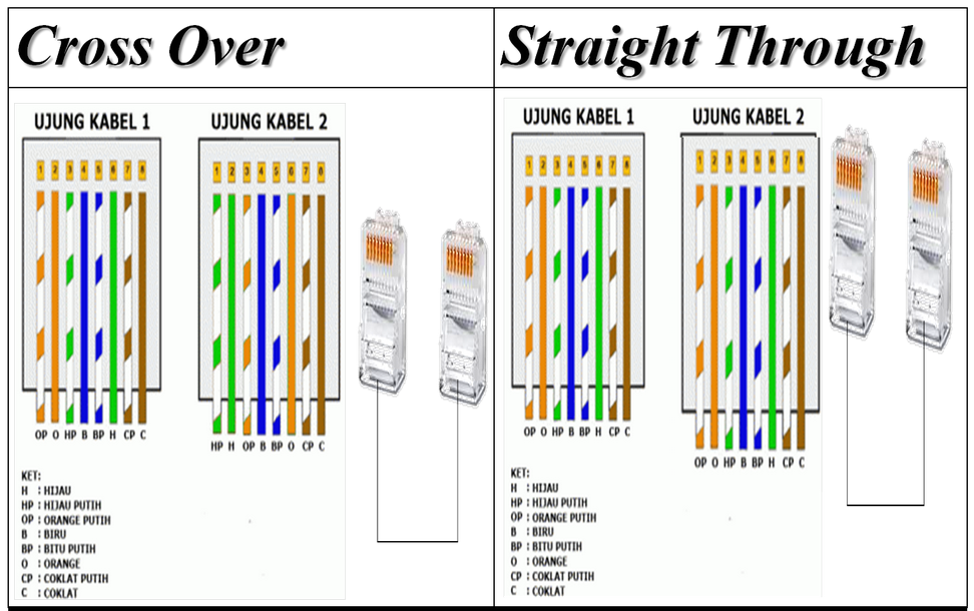 Вы можете купить их отдельно, если вам не нужны все, что входит в набор для обжима.
Вы можете купить их отдельно, если вам не нужны все, что входит в набор для обжима.
Разъемы RJ45
Разъемы RJ45 говорят сами за себя.
Суть в том, что у вас не может быть работающего кабеля Ethernet без разъемов RJ45 на каждом конце.
Очень полезно всегда иметь под рукой несколько запасных разъемов. Вы никогда не знаете, когда вам нужно будет обжать кабель или заменить разъем.
Устройство для тестирования кабеля Ethernet
Когда вы закончите обжим кабеля Ethernet, вы захотите проверить свою работу.
Вот почему устройства для тестирования кабелей Ethernet так полезны.
Вот пример того, как они выглядят:
Устройство для тестирования кабеля Ethernet сообщит вам, правильно ли работает кабель. Другими словами, он сообщит вам, правильно ли вы обжали кабель.
Эти устройства также удобны тем, что вы можете использовать их для устранения неполадок, если вы считаете, что один из ваших кабелей Ethernet вышел из строя.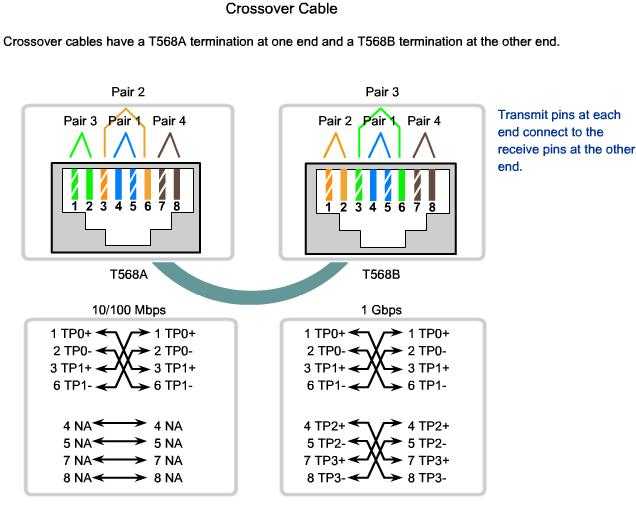
Я рекомендую одно из этих устройств всем, кто использует несколько кабелей Ethernet в своей домашней сети. Вы также можете купить их отдельно, если вам не нужны другие элементы, которые входят в набор для обжима.
Как обжимать кабели Ethernet
Хорошо, теперь у вас есть все необходимое, чтобы начать обжимать кабели.
Я бы порекомендовал собрать все элементы, необходимые для обжима кабеля Ethernet, чтобы вы могли завершить процесс, не отвлекаясь.
Начнем.
1. Определите необходимую длину кабеля.
Как и в большинстве случаев в жизни, ключевую роль играет подготовка. Прежде чем вы начнете безрассудно резать свои кабели, вам нужно рассмотреть некоторые вещи.
Один вопрос, который вы должны себе задать: какой длины должен быть кабель Ethernet?
Если вы просто заменяете разъем RJ45 на кабеле Ethernet, это простой вопрос. Вам не нужно беспокоиться об изменении длины кабеля.
Однако все немного по-другому, если вы делаете свои собственные кабели.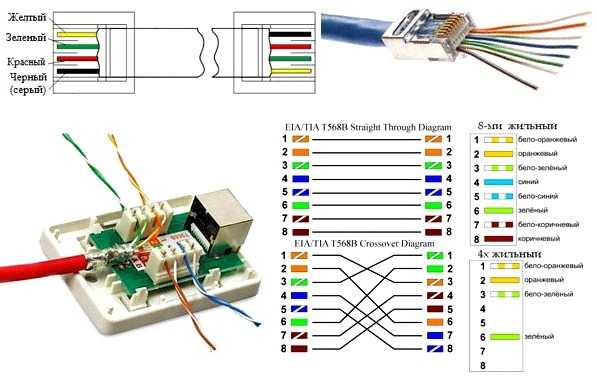
Обязательно измерьте необходимую длину кабеля.
2. Отрежьте кабель Ethernet на несколько дюймов длиннее, чем вам нужно
После того, как вы определили необходимую длину кабеля, вы готовы его обрезать.
Ключевым моментом здесь является то, что вы захотите добавить несколько дюймов к длине кабеля, когда будете его резать. Это дает вам небольшую дополнительную длину для работы, когда вы добавляете разъем RJ45 к кабелю.
Как вы увидите, вы потеряете несколько дюймов кабеля, когда будете готовиться к подключению разъема RJ45.
Если вам нужно добавить разъем RJ45 на оба конца кабеля, вы должны обрезать кабель еще длиннее. Вы захотите дать себе еще больше пространства для работы.
Обрезка кабеля длиннее, чем вам нужно, имеет множество преимуществ. Это гарантирует, что кабель будет достаточно длинным после того, как вы подключите к нему разъемы. Это также дает вам право на ошибку в случае, если вы сделаете некоторые ошибки и вам придется обжимать кабель несколько раз.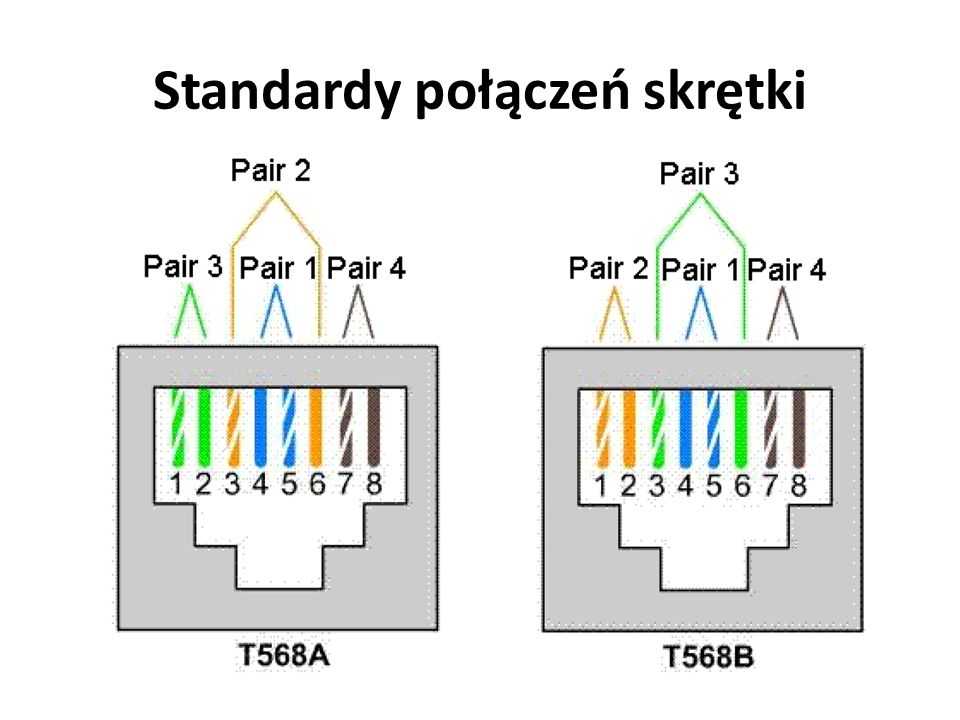
Когда будете готовы, рекомендую обрезать кабель обжимным инструментом, если он у вас есть. На нем должно быть лезвие, специально предназначенное для резки кабелей Ethernet.
Если у вас нет обжимного инструмента с резаком, вы можете использовать ножницы. Вы просто хотите убедиться, что разрез ровный по кабелю.
3. Оголите более 1 дюйма проводов на конце кабеля
Хорошо, вы перерезали кабель.
Конец кабеля теперь должен выглядеть так:
Чтобы подключить разъем RJ45 к кабелю Ethernet, вам потребуется доступ к проводам внутри него. Это следующее, о чем нам нужно позаботиться.
Здесь пригодится наш инструмент для зачистки кабелей Ethernet. Он снимет оболочку с кабеля, не повредив провода внутри него.
Как пользоваться инструментом для зачистки
Первое, что нужно сделать, это определить, в какой точке вы хотите снять оболочку с кабеля.
Я рекомендую вам удалить более чем дюйм внешнего слоя кабеля. Это даст вам больше места для работы при подготовке к вставке проводов в разъем.
Чтобы снять внешний слой кабеля, нажмите на рычаг в верхней части инструмента для зачистки и вставьте кабель в паз, в который он входит. Как только кабель будет на месте, отпустите рычаг в верхней части инструмента. инструмент для зачистки, чтобы зафиксировать кабель на месте.
Убедитесь, что лезвие инструмента для зачистки находится в том месте на кабеле, где вы хотите снять с него оболочку.
На этом этапе кабель и инструмент для зачистки должны выглядеть следующим образом:
Теперь, когда все на месте, вы готовы разрезать оболочку.
Вставьте палец в круглую часть инструмента для зачистки и вращайте инструмент круговыми движениями вокруг кабеля.
После того, как внешний слой кабеля будет полностью обрезан, вы можете отсоединить кабель от устройства для зачистки и снять оболочку. Это обнажит провода внутри кабеля.
Это должно выглядеть примерно так:
В качестве напоминания убедитесь, что у вас есть более дюйма оголенных проводов для работы.
Хорошо, переходим к следующему шагу.
4. Наденьте чехол на кабель Ethernet
Если вы собираетесь надеть чехол на кабель для защиты разъема RJ45, самое время это сделать.
Я слишком много раз совершал эту ошибку. Как только разъем RJ45 окажется на кабеле, вы не сможете надеть чехол. Он не будет скользить по разъему.
Лучше надеть ботинок сейчас, пока все не усложнилось.
Не стесняйтесь сдвинуть чехол далеко вниз по кабелю, чтобы он не мешал вам. Вот хороший пример того, о чем я говорю.
Добавив защитный кожух сейчас, вы облегчите задачу после того, как разъем будет присоединен к кабелю. Все, что вам нужно сделать, это сдвинуть его вверх и над выступом разъема.
Имейте в виду, что вам не нужно надевать сапоги на кабели. Они просто служат защитным слоем, поэтому выступы на разъемах RJ45 не ломаются.
5. Раскрутите оголенные пары проводов
Следующий шаг довольно прост.
Взгляните на провода, которые вы оголили инструментом для зачистки.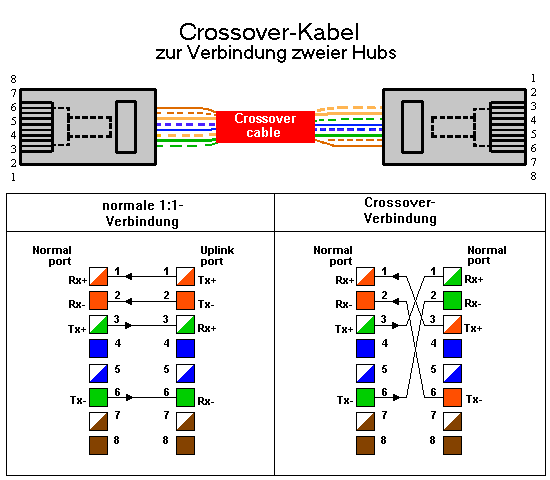 Надеюсь, вы заметили, что провода скручены попарно внутри кабеля. Всего у вас должно получиться 4 пары витых проводов.
Надеюсь, вы заметили, что провода скручены попарно внутри кабеля. Всего у вас должно получиться 4 пары витых проводов.
Разделите эти пары скрученных проводов так, чтобы вы могли четко видеть 4 пары.
Теперь, когда у вас есть 4 пары витых проводов, разъедините их.
Для следующего шага вам нужно разделить все провода, как показано на рисунке ниже.
6. Закажите провода со стандартной конфигурацией выводов кабеля Ethernet
В следующей части могут возникнуть некоторые сложности.
Теперь, когда вы разделили провода, вам нужно выстроить их в определенном порядке.
Существует два возможных способа соединения проводов. Они называются конфигурациями выводов.
Две разные конфигурации распиновки называются T-568A и T-568B. Вот порядок проводов в каждой конфигурации:
Благодаря достижениям в технологии кабелей Ethernet вы можете выбрать нужную конфигурацию распиновки. Кабель будет работать независимо от конфигурации распиновки.
С учетом сказанного, если вы будете добавлять разъем на каждый конец кабеля, я рекомендую использовать одинаковую конфигурацию контактов на каждом конце.
Если вы хотите следовать за толпой здесь, большинство кабелей Ethernet, с которыми я сталкивался, имеют конфигурацию T-568B.
Выберите конфигурацию распиновки и расположите провода рядом друг с другом.
7. Обрежьте нескрученные провода, чтобы они были одинаковой длины. одинаковая длина.
Чтобы разъем RJ45, который идет на конце кабеля, хорошо подходил, провода должны быть одинаковой длины.
Здесь мы можем использовать наш надежный обжимной инструмент, чтобы выровнять провода. Еще раз, если вы находитесь в затруднительном положении, вы, вероятно, можете использовать для этого ножницы.
После обрезки проводов все они должны быть одинаковой длины.
Только убедитесь, что вы не перерезали провода слишком сильно. Они по-прежнему должны входить в конец разъема при его подключении.
8. Вставьте провода в разъем кабеля Ethernet
После обрезки концов проводов убедитесь, что они остаются в порядке. Кабель Ethernet не будет работать, если кабели не соответствуют одной из стандартных конфигураций контактов.
Убедившись, что провода в порядке, вы готовы вставить провода в разъем RJ45.
Аккуратно вставьте провода в разъем. При этом выступ разъема должен находиться на стороне, обращенной от вас. Полностью вставьте провода в разъем, пока они не достигнут металлических штифтов на конце.
На данный момент это должно выглядеть так:
Очень важно, чтобы провода кабеля доставали до контактов на конце разъема.
К сожалению, я совершил ошибку, слишком коротко обрезав провода. Вот доказательства:
Как видите, цветные провода не доходят до золотых контактов в разъеме. Когда я проверил указанный выше кабель с помощью тестера кабеля Ethernet, он показал, что кабель не работает. Именно тогда я осознал свою роковую ошибку.
Не позволяйте этому случиться с вами.
9. Обожмите провода внутри разъема
Теперь вы готовы закончить кабель. Убедитесь, что ваш обжимной инструмент находится под рукой.
Прежде чем предпринимать какие-либо действия, взгляните на обжимной инструмент сбоку. Вы должны увидеть два отверстия с надписью «8P» и «6P».
Эти отверстия предназначены для обжима разъемов RJ45. 8P относится к 8-контактным разъемам, а 6P относится к 6-контактным разъемам.
В этом случае мы хотим использовать отверстие 8P, потому что в ваших разъемах RJ45 есть 8 контактов (и 8 проводов). Чтобы доказать это, вы можете пересчитать золотые контакты на разъеме RJ45.
Видишь? Для каждого провода внутри кабеля будет по одному контакту.
К вашему сведению, 6-контактное отверстие на вашем обжимном инструменте предназначено для разъемов RJ11. Разъемы RJ11 используются в разъемах телефонных линий.
Теперь, когда мы определили 8-контактное отверстие, мы готовы обжать кабель Ethernet.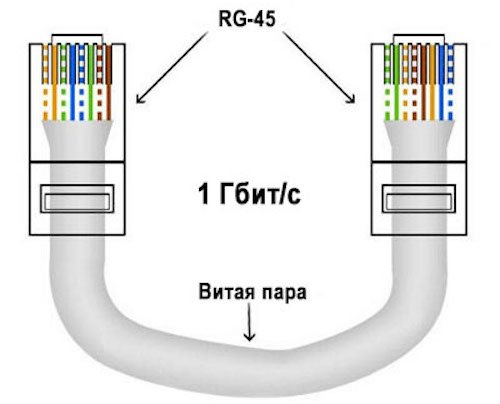
Все, что вам нужно сделать, это вставить разъем RJ45 в отверстие 8P вашего обжимного инструмента. Убедитесь, что разъем полностью вставлен в инструмент.
После того, как он полностью вставлен, полностью сожмите рукоятки обжимного инструмента.
Затем полностью отпустите ручки и снова сожмите их. Двойное сжатие рукояток обеспечит правильное обжатие кабеля.
После обжима кабеля снимите разъем с обжимного инструмента и убедитесь, что он надежно прикреплен к кабелю Ethernet.
Далее нужно убедиться, что все работает правильно. Прежде чем мы приступим к тестированию кабеля, необходимо помнить о нескольких вещах при обжиме кабеля.
Важные указания по обжиму
При обжиме кабеля Ethernet необходимо учитывать несколько моментов.
Во-первых, вам нужно убедиться, что разъем RJ45 входит в обжимной инструмент с маркировкой «8P». Если вы поместите разъем Ethernet в обжимной инструмент со стороны, которая не помечена, он не будет обжиматься правильно.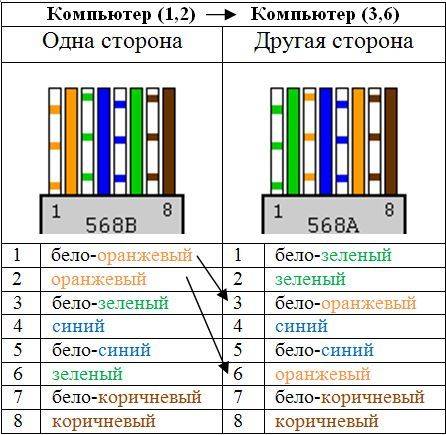
При обжатии кабеля 8 контактов разъема RJ45 вдавливаются в 8 проводов кабеля. Если вы присмотритесь, то увидите, что у вашего обжимного инструмента есть зубья с одной стороны.
Если вы не вставите коннектор в обжимной инструмент с правильной стороны, зубья не совпадут со штифтами, которые необходимо вдавить.
И да, я уже делал эту ошибку раньше.
Еще одна вещь, о которой вам нужно знать, это тот факт, что вы не можете обжимать разъем более одного раза. Другими словами, вы не можете повторно использовать свои соединители.
Я не осознавал этого, когда впервые начал обжимать кабели.
Если вы думаете о том, что происходит, когда вы обжимаете разъем, это имеет смысл. Как я упоминал выше, когда вы обжимаете разъем на кабеле Ethernet, контакты разъема вдавливаются в провода кабеля.
После того, как вы обжали кабель, штырьки в разъеме вдавливаются. Как только они будут сброшены, вы не сможете сбросить их снова.
Вот как выглядят контакты разъема до обжатия:
А вот как выглядит разъем после обжима:
Просто убедитесь, что контакты разъема, который вы будете обжимать, подняты вверх . В противном случае он не будет правильно обжимать кабель.
В противном случае он не будет правильно обжимать кабель.
И да, я тоже совершал эту ошибку раньше.
10. Проверьте правильность работы кабеля.
Итак, вы успешно обжали кабель Ethernet.
Прежде чем мы будем кувыркаться и праздновать ваше достижение, давайте сначала убедимся, что кабель работает.
Самый быстрый и простой способ проверить только что обжатый кабель — это использовать тестер Ethernet-кабеля. Многие наборы для обжима поставляются с тестером, и они значительно облегчают задачу, когда вы доберетесь до этой точки.
По сути, все, что вам нужно сделать, это подключить каждый конец кабеля к двум разъемам RJ45 на устройстве. Один разъем подключается к основной стороне тестера, а другой подключается к удаленной стороне.
После подключения кабеля просто включите тестер.
Каждый индикатор с номерами от 1 до 8 загорается по порядку (по одному). Если индикаторы на главном устройстве и удаленном тестере загораются одновременно и в одном и том же порядке, значит, все в порядке.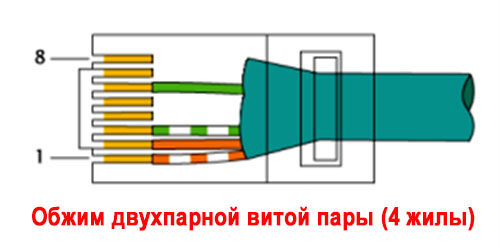
Как определить, что кабель не прошел тест
Что-то не так с вашим кабелем, если:
- Один из индикаторов на любом устройстве пропущен
- Любой из индикаторов на любом устройстве становится красным
- Индикаторы с цифрами на обоих устройствах не загораются одновременно
Если во время проверки с кабелем что-то не так, попробуйте еще раз обжать его. Внимательно выполните шаги, описанные в этом посте, чтобы увидеть, что могло пойти не так.
Также возможно, что что-то не так с обжатым кабелем. Если вы попытаетесь обжать его несколько раз, а кабель не пройдет тест, вам может потребоваться новый кабель.
Альтернатива использованию тестера кабеля Ethernet
Другой вариант — подключить кабель к двум устройствам и посмотреть, смогут ли они обмениваться данными.
Проблема в том, что могут быть и другие причины, по которым устройства не могут обмениваться данными. Это может быть не потому, что кабель был неправильно обжат.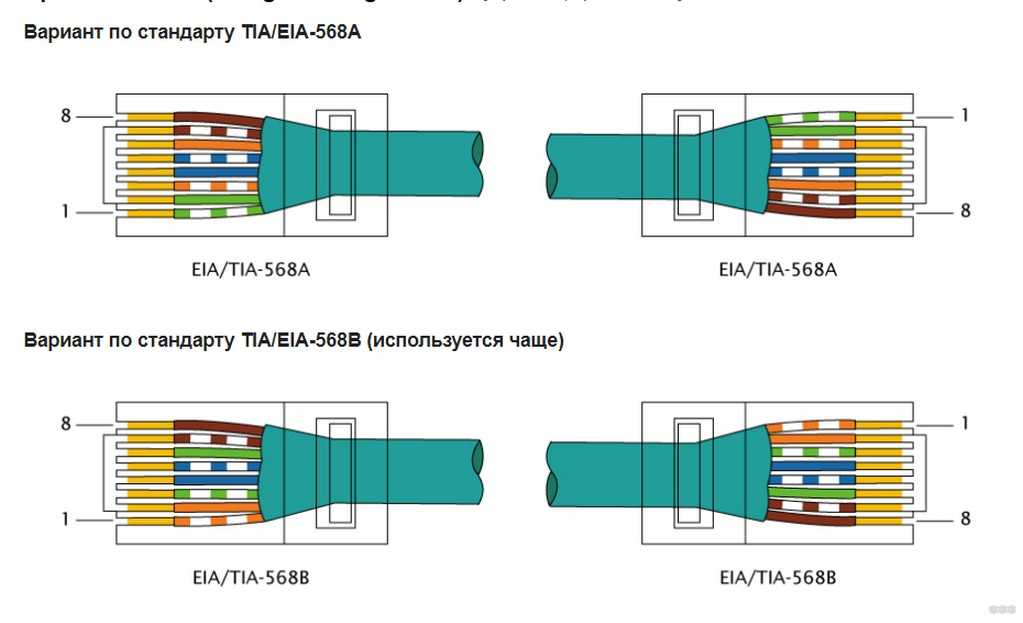


 Существуют два типа коннекторов RJ-45 для плотного кабеля (изображен на рисунке) и мягкого крученого кабеля. Используйте правильный коннектор, чтобы избежать проблем при обжиме и дальнейшем использовании кабеля.
Существуют два типа коннекторов RJ-45 для плотного кабеля (изображен на рисунке) и мягкого крученого кабеля. Используйте правильный коннектор, чтобы избежать проблем при обжиме и дальнейшем использовании кабеля.
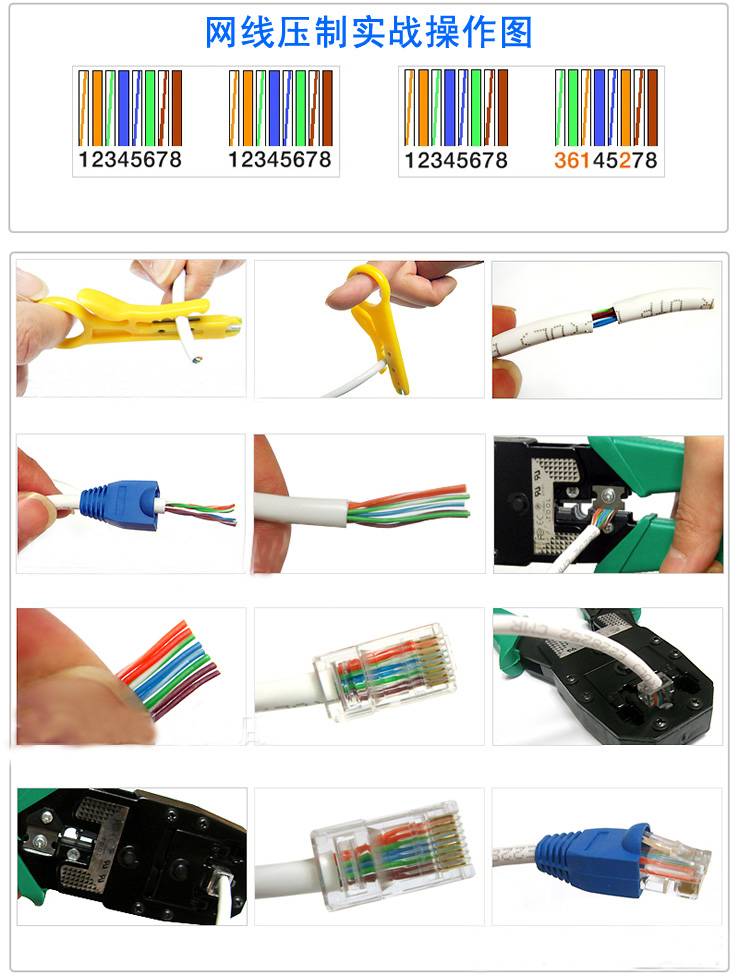 е. не используется ни хаб, ни коммутатор. Таким образом вы можете подключить только два компьютера одновременно, для подключения трех и более потребуется хаб или некоторый тип коммутатора.
е. не используется ни хаб, ни коммутатор. Таким образом вы можете подключить только два компьютера одновременно, для подключения трех и более потребуется хаб или некоторый тип коммутатора.
 Вы вставляете кабель до упора (с другой стороны инструмента есть ограничитель) для того чтобы зачистить необходимую длину. Важно при этом не задеть сами жилы кабеля, перезание одной из восьми жил приведет к неработоспособности отрезка.
Вы вставляете кабель до упора (с другой стороны инструмента есть ограничитель) для того чтобы зачистить необходимую длину. Важно при этом не задеть сами жилы кабеля, перезание одной из восьми жил приведет к неработоспособности отрезка.
 Он называется EIA/TIA-568 Commercial Building Telecommunications Wiring Standard, вы можете подробнее узнать о нем здесь http://www.digital-delivery.com/Standards.htm#s5.
Он называется EIA/TIA-568 Commercial Building Telecommunications Wiring Standard, вы можете подробнее узнать о нем здесь http://www.digital-delivery.com/Standards.htm#s5.
 Используйте лупу если это необходимо.
Используйте лупу если это необходимо.


